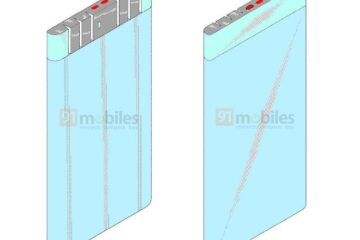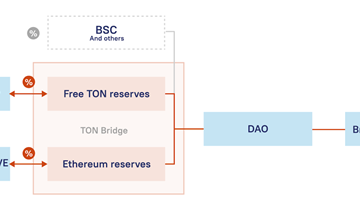IT Info
Samsungは、取り外し可能なブレスレット画面を備えたスマートフォンの特許を取得しました
Samsung は、非常に珍しいデバイス、つまり取り外し可能なモジュールを備えたツーインワンスマートフォンの特許を取得しています。デバイスに関する情報は、世界知的所有権機関(WIPO)のWebサイトで入手できます。 Samsungの特許は、スマートウォッチのように使用できる取り外し可能なディスプレイを備えたスマートフォンを示しています モノブロックタイプのデバイスについて話しています。その上部に、韓国の巨人は、ケースの幅全体にディスプレイを備えた特別な取り外し可能なユニットを配置することを提案しています。 通常モードでは、追加のモジュールを使用して、有用な情報、補助コントロール、またはソーシャルネットワークからのメッセージを表示できます。 このブロックを取り外すことで、ユーザーはアーチ型の形状を与えて手首に取り付けることができます。このモードでは、モジュールはスマートウォッチまたはフィットネストラッカーとして機能します。 Bluetoothテクノロジーを使用してスマートフォンと通信できます。デバイスは、取り外し可能なユニットのバッテリーを再充電できるようになります。特許の図には、取り外し可能なモジュールの端にある2つの物理的な制御ボタンも示されています。 Samsungは、LGにiPhoneだけでなくブランドストアでGalaxyスマートフォンを販売させようとしています 韓国の店舗でiPhoneの販売を開始するLGの計画は、 Samsung は、この動きは2018年に両社が署名した契約に違反すると主張しています。この契約によると、LGの店舗で販売できるのはLGのスマートフォンのみです。また、Samsungストアで販売できるのはSamsungスマートフォンのみです。この合意は、中小規模の電気店を2つの大手電気店から保護することを目的としていました。 現在、LGは全国の400を超えるブランドストアでiPhoneの販売を開始する予定です。サムスンは、そのような動きが5Gスマートフォンの市場シェアに悪影響を与えることを恐れています。 Appleは世界最大の5Gスマートフォンのサプライヤーであることを思い出してください。サムスンは4位に過ぎませんが、最も急速に成長しています。 LGは、Samsungとの契約は、いずれかの会社の事業の大幅な変更により契約を再交渉する可能性があるという条項が含まれているため、その有効性を失ったと主張しています。 LGにとって、この変更はモバイル部門の閉鎖でした。 LGの当初の計画は、iPhone、iPad、AppleWatchをブランドストアで販売することでした。しかし現在、同社はスマートフォンのみに定住しています。サムスンは、韓国の3大携帯電話会社にLGにiPhoneに加えてGalaxyスマートフォンを店舗で販売するよう要求することでLGに圧力をかけようとしています。 ソース/VIA: